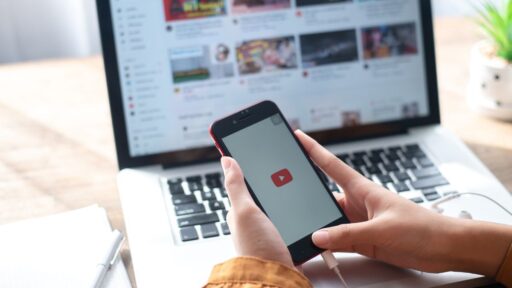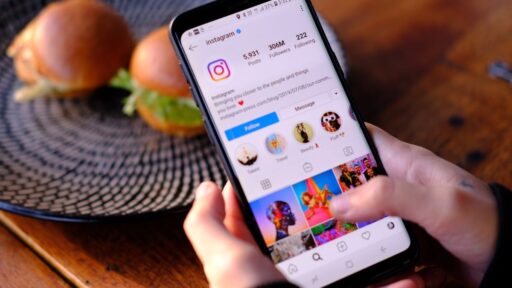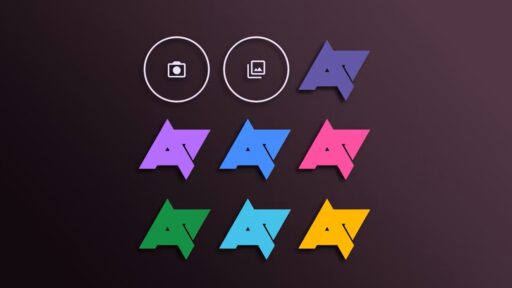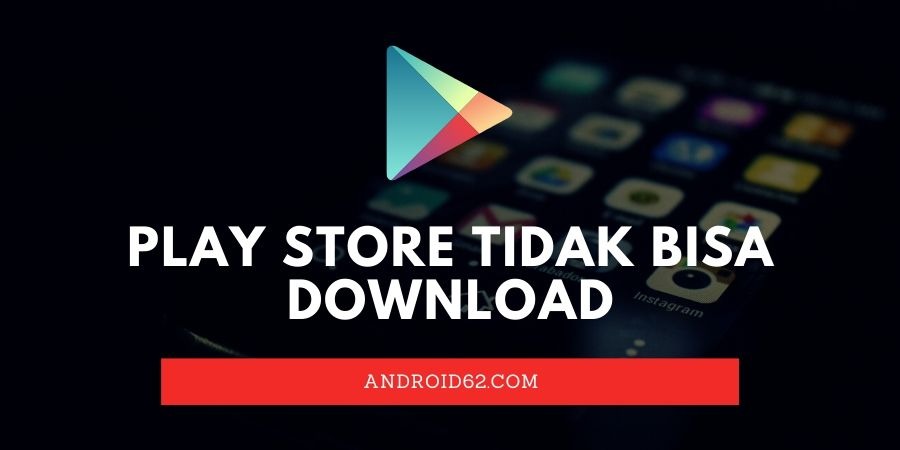
Play Store Tidak Bisa Download – Google Play Store adalah aplikasi paling tepercaya untuk mengunduh aplikasi dan game untuk ponsel cerdas Android Anda. Tetapi apa yang terjadi ketika Anda tidak dapat mengunduh aplikasi dan game? Cukup banyak pengguna Android yang mengeluhkan masalah tidak bisa download yang mereka lihat ketika mencoba mengunduh aplikasi atau game favorit mereka.
Masalah ini terjadi ketika Anda memulai unduhan di Play Store. Dan di bawah menu Aplikasi dan permainan saya, Anda melihat masalah ini dengan opsi untuk membatalkan unduhan. Mungkin ada banyak penyebab di balik masalah Play Store tidak bisa download ini. Mari kita lihat semuanya satu per satu di bawah ini.
Berikut ini adalah beberapa cara yang bisa Anda lakukan jika memiliki masalah Play Store yang tidak bisa download dan pending terus. Silahkan coba sesuai dengan urutan hingga opsi terakhir yang dapat Anda lakukan.
1. Mengatasi Play Store Tidak Bisa Download Dengan Membatalkan Semua Unduhan
Play Store mengunduh dan menginstal versi aplikasi terbaru pada perangkat Anda secara otomatis. Namun, ada kemungkinan bahwa aplikasi yang Anda coba unduh sedang dalam antrian. Dan karenanya Anda melihat kesalahan pengunduhan download pending ini. Untuk mengatasinya, buka Play Store dan ketuk ikon menu dan pilih Aplikasi dan game saya.
Untuk membatalkan pengunduhan aplikasi, ketuk tombol ‘x’ atau ketuk tombol Stop untuk membatalkan semua unduhan sekaligus. Anda kemudian dapat mengunduh aplikasi yang Anda inginkan terlebih dahulu sebelum melanjutkan dengan pembaruan yang lain.
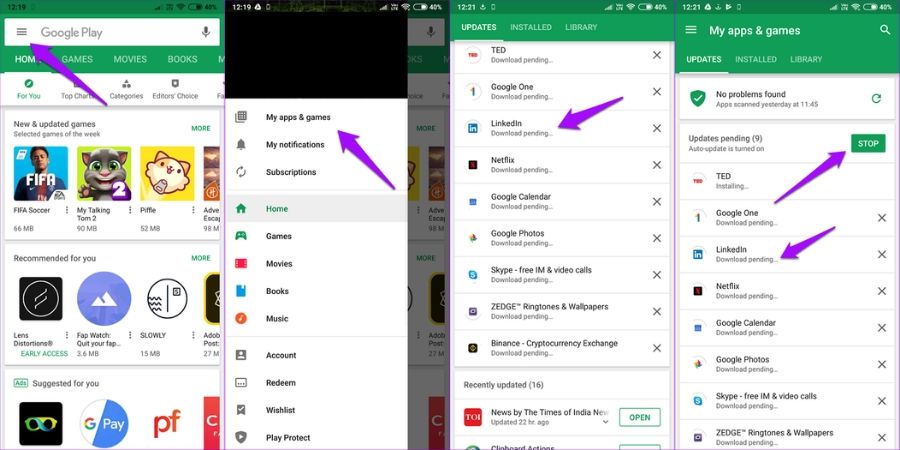
2. Mengatasi Play Store Tidak Bisa Download Dengan Periksa Koneksi Wi-Fi dan Data
Masalah Play Store download loading terus mungkin terjadi karena koneksi internet yang Anda miliki. Wi-Fi Anda mungkin tidak berfungsi sebagaimana mestinya atau sangat lambat karena beberapa alasan. Lihat apakah mengaktifkan tombol Wi-Fi membantu Anda mengunduh aplikasi menggunakan paket data seluler Anda.
Pada hari yang sama, mungkin juga terjadi bahwa paket data seluler Anda tidak berfungsi atau terlalu lambat untuk mengunduh aplikasi. Dalam hal itu, sambungkan ke jaringan Wi-Fi yang berbeda atau minta teman Anda untuk memulai tethering hotspot selulernya. Kami juga menyarankan Anda mematikan paket data dan mengaktifkannya kembali untuk melihat apakah itu memperbaiki kesalahan Play Store download pending ini.
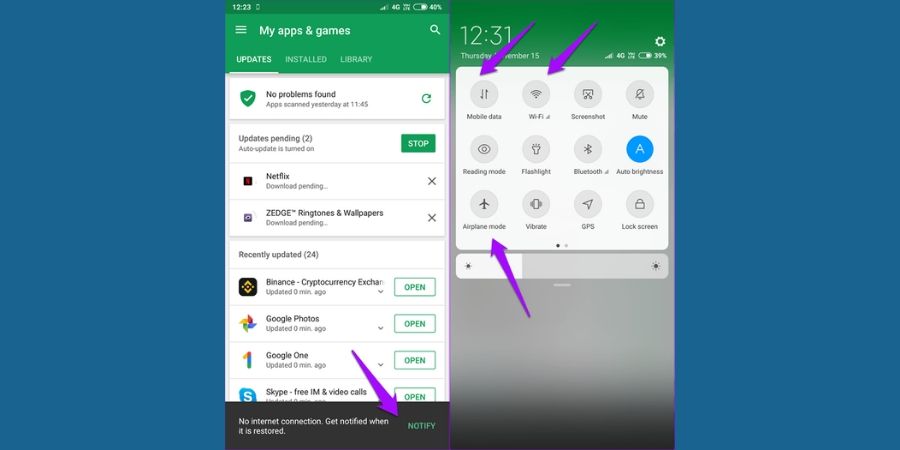
3. Mengatasi Play Store Tidak Bisa Download Dengan Nonaktifkan VPN
Orang-orang yang peduli dengan privasi mereka mungkin menggunakan VPN. Beberapa orang juga menggunakan VPN untuk membuka akses ke situs-situs yang dibatasi oleh wilayah negara. Kita biasanya menggunakannya untuk meningkatkan kecepatan Internet dan memblokir iklan.
Pembaruan terkini mungkin telah merusak sesuatu. Jika demikian, ada baiknya mencoba dan menonaktifkan koneksi VPN Anda. Lihat apakah itu memperbaiki kesalahan Play Store download loading terus.
4. Mengatasi Play Store Tidak Bisa Download Dengan Hapus Data Play Store
Play Store mungkin mengalami kesalahan fungsi karena beberapa data sisa atau memori cache. Untuk menghapus data dan cache lama, buka Pengaturan dan buka Aplikasi dan temukan Google Play Store.
Setelah masuk, kami merekomendasikan untuk pertama kali menghentikan paksa aplikasi Play Store dan kemudian ketuk Hapus data untuk Hapus semua data (ini akan menghapus data dan cache).
Anda mungkin diminta untuk masuk ke akun Google Anda lagi saat membuka Play Store. Lakukan dan lihat apakah itu membantu menyelesaikan masalah Play Store download loading.
Ulangi proses yang sama, tetapi kali ini untuk aplikasi Google Play Services yang akan Anda temukan di bawah menu Pengaturan dan Aplikasi .
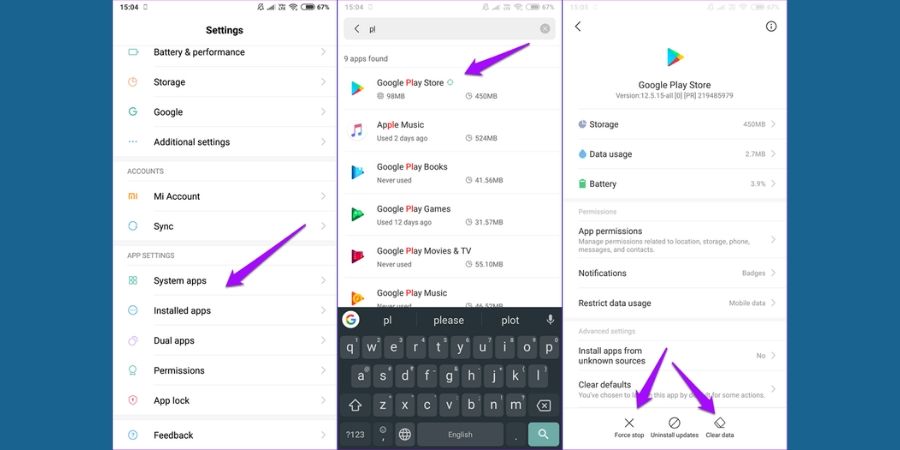
5. Mengatasi Play Store Tidak Bisa Download Dengan Reset Preferensi Aplikasi
Perlu diperhatikan bahwa cara ini dapat mendatangkan malapetaka pada ponsel Anda. Jadi kami akan merekomendasikan Anda untuk melakukannya hanya jika metode lain tidak berfungsi. Ada opsi untuk mengatur ulang preferensi aplikasi Tersembunyi di dalam pengaturan aplikasi.
Ini akan mengatur ulang preferensi aplikasi dan pengaturan semua aplikasi default atau pihak ketiga yang diinstal. Jadi Anda harus mengatur semuanya lagi. Kami akan membahas pengaturan ulang preferensi aplikasi secara terperinci.
Untuk melakukannya, buka Pengaturan, ketuk pada Aplikasi dan kemudian buka menu.
Ketika Anda memilih opsi Reset preferensi aplikasi di atas, Anda akan mendapatkan menu popup yang mengatakan apa yang akan terjadi. Ketuk pada Reset aplikasi untuk memulai perubahan.
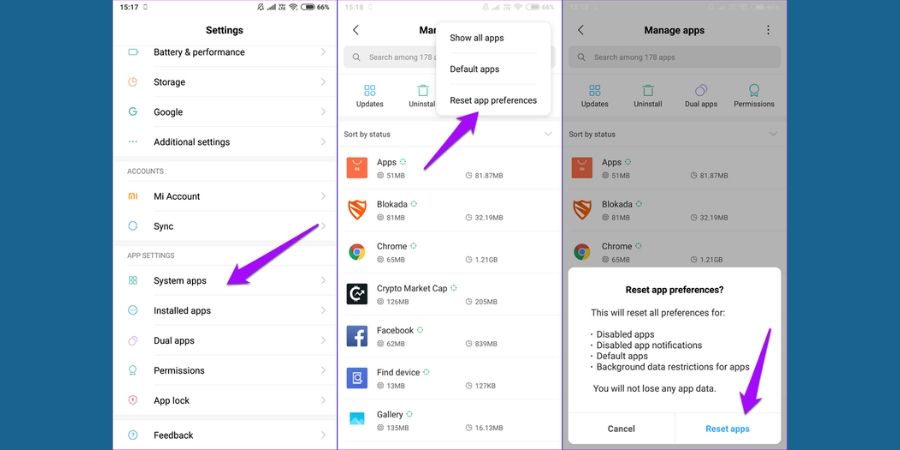
6. Mengatasi Play Store Download Loading Dengan Ubah Setelan Tanggal dan Waktu
Sebagian besar ponsel cerdas akan menetapkan tanggal dan waktu yang benar menggunakan operator dan lokasi geografis Anda secara otomatis. Tetapi kadang-kadang hal ini akan menyebabkan setelan waktu yang saling bertentangan.
Untuk mengubah tanggal dan waktu, buka Pengaturan dan ketuk pada Pengaturan Tambahan dan pilih Tanggal & waktu.
Sekarang aktifkan Tanggal & waktu otomatis dan atur keduanya secara manual. Juga, periksa zona waktu apakah sudah benar saat Anda berada di sana.
Beberapa pengguna telah melaporkan bahwa mereka dapat menyelesaikan kesalahan Play Store tidak bisa download dengan sengaja mengubah tanggal dan waktu mereka. Jika Anda pikir pengaturan waktu Anda sudah tepat, mungkin Anda harus mencoba untuk mengubahnya sebentar ke waktu yang lain.
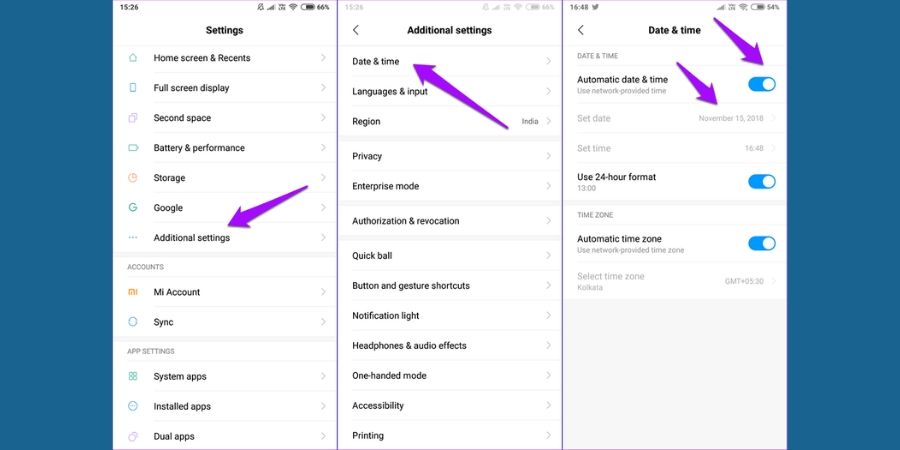
7. Mengatasi Play Store Download Loading Dengan Lepaskan Kartu SD
Tidak semua telepon pintar mendukung kartu SD eksternal, terutama telepon pintar premium. Tetapi jika ponsel Anda mendukung dan Anda menggunakan kartu SD, Anda harus melepaskannya. Kartu SD dapat rusak, terkena virus atau malware, atau mungkin perlu diformat.
Jika cara di atas benar dapat mengatasi Play Store tidak bisa download, ada kemungkinan kartu SD tidak mengizinkan untuk mengunduh aplikasi. Seperti yang sudah Anda ketahui, Anda dapat menginstal aplikasi dan menyimpan data dalam kartu SD juga.
8. Mengatasi Play Store Download Loading Dengan Membuat Akun Google Baru
Jika semuanya gagal, mungkin ada sesuatu yang salah dengan akun Google Anda. Mungkin ada pengaturan atau izin yang menghalangi. Untuk memastikan bahwa ini bukan alasan, logout dari akun Google utama Anda dan coba unduh aplikasi menggunakan akun Google lain. Jika unduhan berfungsi, Anda harus memeriksa pengaturan dan izin akun Google Anda.
Buka Pengaturan dan ketuk pada Sync atau Akun berdasarkan pada smartphone dan versi OS yang Anda gunakan. Ketuk Google pada pilihan akun.
Ketika Anda mengetuk More di bagian bawah layar, Anda akan melihat opsi untuk Hapus akun. Anda kemudian dapat menambahkan akun Google baru dan memeriksa bagaimana hasilnya. Apakah masalah Play Store tidak bisa download dapat terselesaikan dengan cara ini.
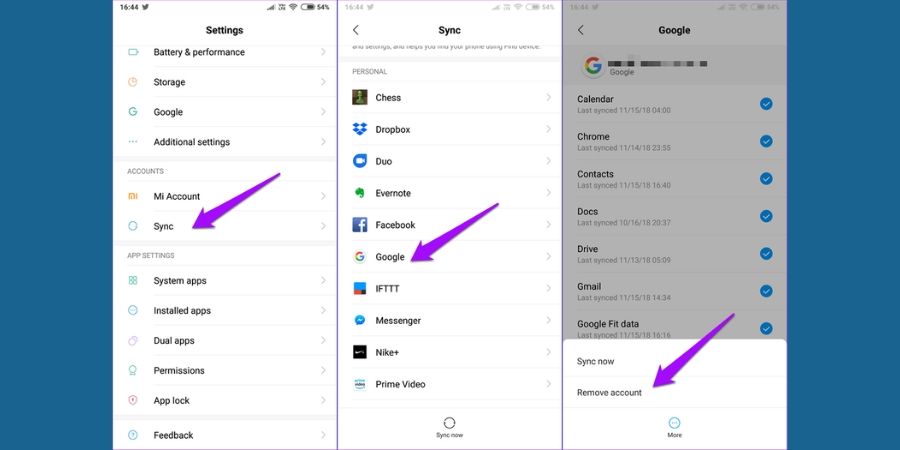
9. Mengatasi Play Store Download Loading Dengan Aktifkan Download Manager
Play Store menggunakan sebuah aplikasi untuk mengelola semua unduhan dan pembaruan di ponsel pintar Android. Periksa apakah aplikasi Download Manager telah dinonaktifkan dan jika ya, Anda harus mengaktifkannya.
Buka Pengaturan dan ketuk Aplikasi. Anda mencari Aplikasi Sistem di sini. Di bawah aplikasi sistem, Anda akan menemukan Download Manager. Aktifkan untuk membantu Play Store melakukan tugasnya dengan benar.
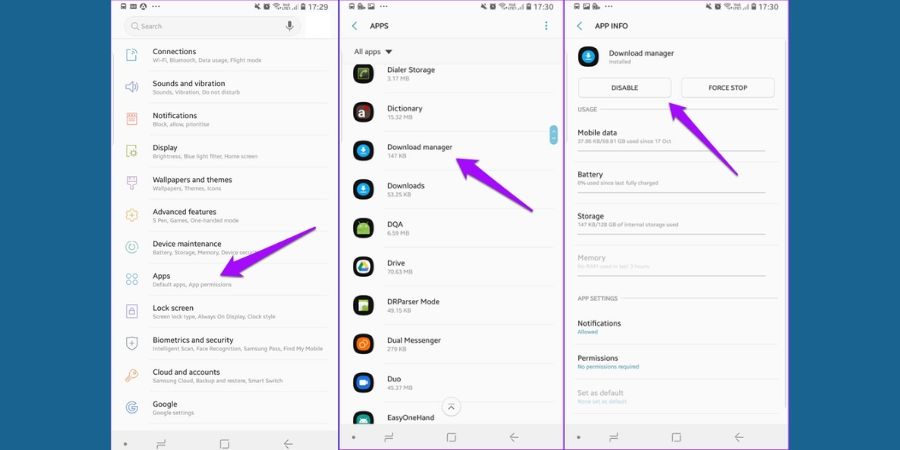
Itulah beberapa cara mengatasi kenapa Play Store tidak bisa download loading terus. Kami sarankan jangan pernah untuk melakukan Factory Reset terhadap ponsel Anda sebelum mencoba semua cara yang ada diatas. Jika ada kendala dengan langkah-langkah tersebut, silahkan mention melalui menu komentar yang ada dibawah halaman ini.